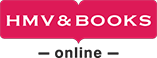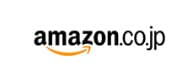Word
1章 Wordってどんなソフト?
01・Word 2021とは?
Wordではこんな書類が作れる
文字を間違えても修正が簡単
イラストも写真もバランスよく表示できる
手間のかかる表やグラフも簡単に作れる
02・Wordを起動/終了する
Wordを起動する
Wordを終了する
03・Wordの画面構成
Wordの画面構成
04・リボンの使い方を覚えよう
Wordの機能を利用する
05・ウィンドウ操作を使いこなして作業効率を上げよう
ウィンドウを切り替える
ウィンドウを並べて表示する
2章 文字の入力と編集をマスターしよう
06・文字の種類を切り替える
文字の種類を知っておこう
全角と半角の違いを知っておこう
入力する文字の種類を切り替える
07・ひらがな・カタカナを入力する
ひらがなを入力する
小さい「ゃ」や「ゅ」が付く読みを入力する
小さい「っ」が付く読みを入力する
読みを変換してカタカナを入力する
08・漢字を入力しよう
漢字を入力する
09・文節・文章単位の入力
文章を変換する
文節の区切りを修正して変換する
10・アルファベットを入力しよう
半角の数字やアルファベットを入力する
11・記号や特殊文字を挿入しよう
読みを変換して記号を入力する
カッコ文字を入力する
12・読みのわからない漢字を入力しよう
手書きの文字から漢字を検索して入力する
13・単語を登録して入力を効率化する
「めーる」と入力するとメールアドレスを入力できるようにする
14・ファンクションキーを使って効率よく変換する
ひらがなをカタカナに変換する
ひらがなを半角カタカナに変換する
ひらがなをアルファベットに変換する
3章 自由自在に文書を作成しよう 65
15・新しい文書を作成しよう
新しい文書を作成する
16・用紙のサイズを設定しよう
用紙のサイズを設定する
17・用紙の向きを設定しよう
印刷の向きを設定する
18・縦書き/横書きを設定しよう
縦書きを設定する
特定の部分を縦書きにする
19・文書の余白を設定しよう
余白を設定する
余白を数値で設定する
20・1ページの行数と1行の文字数を設定しよう
1行の文字数と行数を設定する
21・テンプレートを使ってビジネス文書を作成しよう
テンプレートを利用して文書を作成する
22・文書を保存しよう
文書に名前を付けて保存する
文書をPDFファイルとして保存する
23・文書ファイルを開こう
パソコンに保存されている文書を開く
24・文書を印刷してみよう
Backstageビューの[印刷]画面を確認しよう
[印刷]画面の機能
印刷結果を印刷前に確認する
印刷プレビューを拡大する
文書を印刷する
4章 文書編集機能を使いこなそう 87
25・カーソルを手際よく移動しよう
単語単位でカーソルを移動する
行の先頭・末尾にカーソルを移動する
前後の段落に移動する
文書の先頭・末尾にカーソルを移動する
26・改行を使いこなして文書の体裁を整えよう
段落を分けずに改行しよう
ページの途中で改ページを挿入する
27・文字列を選択しよう
文字列を選択する
単語を選択する
段落を選択する
始点と終点を指定して範囲を選択する(1)
始点と終点を指定して範囲を選択する(2)
28・文字列を修正する
前の文字を削除する
後ろの文字を削除する
文字をまとめて削除する
指定した位置に文字列を追加する
確定後の文字列を再変換する
29・文字列をコピー/移動しよう
文字列をコピーする
文字列を移動する
ドラッグ&ドロップして文字列を移動する
30・検索と置換を活用しよう
指定したキーワードを検索する
キーワードを他のキーワードに置き換える
5章 文書の印象を良くするためのテクニック 107
31・書式を変更して文字列を読みやすくしよう
文字のサイズを変更する
フォントの種類を変更する
既定のフォントとフォントサイズを変更する
32・書式を設定して強調しよう
文字列に太字を設定する
斜体を設定する
下線を設定する
33・文字に色や効果を設定する
文字列に色を付ける
文字に効果を設定する
キーワードをマーカーで強調する
34・文字列への設定を他の部分にコピーしよう
書式を他の文字列に適用する
複数の個所に書式を適用する
35・コピーの貼り付け方を使いこなして効率アップ!
元の書式を保持して貼り付ける
2つの書式を統合して貼り付ける
コピーした範囲を図として貼り付ける
貼り付け先の書式を適用して貼り付ける
36・配置を指定してレイアウトを整えよう
文字列を右揃えで配置する
左揃えと両端揃えの違いを確認しよう
項目を均等割り付けで配置する
37・段落や箇条書きをわかりやすく見せよう
連番の箇条書きを設定する
行頭文字の箇条書きを設定する
リストの途中から番号を振りなおす
38・文字や段落への罫線や網かけ設定の方法
段落に罫線を引く
文字に網かけを設定する
選択範囲を影付きの罫線で囲む
39・書式を一括で変更するテクニックを覚えよう
特定のキーワードの書式を一括で変更する
特定のフォントを別のフォントに置き換える
40・インデントで段落の開始位置を調節しよう
インデントとは
インデントの種類
ルーラーを表示する
インデントを利用して段落の位置を調節する
[インデントを増やす]ボタンを利用して左端を調節する
41・タブを使って単語やセンテンスをきれいに配置しよう
タブとは
文章にタブを挿入する
同じ項目の文字列を右端で揃える
42・行の間隔を設定しよう
行間とは?
段落の行の間隔を変更する
特定の値を指定して行間を調節する
43・段組みを設定しよう
段組みとは
段組みを設定する
6章 文書の見映えを良くする便利技
44・ワードアートでタイトルのロゴを挿入しよう
ワードアートを挿入する
45・ワードアートを編集しよう
ワードアートのサイズを調節する
46・文書に写真を挿入しよう
写真を挿入する
写真の配置を調整する
47・写真を加工しよう
写真の明るさと色を変更する
写真の色を修整する
写真を加工する
写真にスタイルを適用する
48・写真を切り抜こう
写真を切り抜く
縦横比を指定して切り取る
写真にスタイルを適用する
49・SmartArtで複雑な図を作成しよう
組織図を作成する
組織図を編集する
組織図の配色を変更する
50・透かし文字を挿入してみよう
透かし文字とは
透かし文字を挿入する
51・QRコードを挿入しよう
QRコードを挿入する
52・アウトラインモードを利用して文書の骨組みを作る
見出しを入力する
見出しレベルを変更する
本文を入力する
見出しを入れ替える
アウトラインモードを閉じる
53・文書にスタイルを適用する
文書のスタイルをまとめて変更する
配色を変更する
54・スタイルを編集してみよう
既存のスタイルを編集する
見出しの書式変更を他の見出しにも反映させる
55・章や見出しに番号を表示させる
見出しの番号を設定する
見出しのインデントを調節する
56・単語に脚注を付ける
単語に脚注を設定する
57・ヘッダー・フッターにページ数や情報を表示させよう
ページ上部に章タイトルを表示する
ページ下部にページ番号を挿入する
58・ふりがなを表示しよう
ふりがなを表示する
同じ単語にまとめてフリガナを振る
59・特殊な文字を入力してみよう
囲み文字を入力する
組み文字を挿入する
縦書きの中の数字を縦書きに切り替える
数式を入力する
60・変更履歴を利用して文書をチェックしよう
変更履歴を記録する
校正を文書に反映する
61・文章をチェックして修正しよう
自動的に抽出されたミスを修正する
表記ゆれを修整する
62・文書を保護しよう
編集可能な範囲を指定して文書を保護する
Excel
1章 Excel 2021の基本操作を学ぼう 199
01・Excel とは?
Wordと対照したExcelの特徴
セルは単独計算もできるマジックボックス
02・Excelの画面構成
Excelの画面構成を詳しく見る
03・Excelのタスクバーとスタートへのピン留め
Excelをタスクバーとスタートにピン留めする
04・Excelの起動と終了
Excelを開く
Excelを閉じる
05・既存のファイルの開き方
既存のファイルを開く
06・ファイルの保存
名前を付けてファイルを保存する
07・Excelのオプション
[Excelのオプション]を開く
2章 表作成の基本を学ぼう 213
08・表を作成する手順
基本的な要素を入力して表を作る
09・セルの選択
隣接するセルを選択する
マウスでセルを選択する
セル番地からセルを選択する
複数のセルを選択する
10・表タイトルの入力
表タイトルのスタイルを変更する
表タイトルを太字にする
表タイトルのフォントの色を変更する
表タイトルのフォントサイズを拡大する
表タイトルのフォントを変更する
11・数値や日付の入力
数値を入力する
日付を入力する
12・列の幅や行の高さの調整
列の幅を自動調整する
行の高さを自動調整する
13・セルの切り取り/コピーと貼り付け
各書式で入力したセル
セルを切り取る
セルをコピーする
セルを貼り付ける
数式として貼り付ける
数式として数値の書式を保持して貼り付ける
元の書式を保持して貼り付ける
罫線なしで貼り付ける
元の列幅を保持して貼り付ける
行と列を入れ替えて貼り付ける
値として貼り付ける
値として数値の書式を保持して貼り付ける
値として元の書式を保持して貼り付ける
書式設定のみを貼り付ける
リンクとして貼り付ける
図として貼り付ける
リンクされた図として貼り付ける
書式のコピーと貼り付け
14・行や列の追加/削除
行を挿入する
列を挿入する
行を削除する
列を削除する
15・行または列の非表示/再表示
行を非表示にする
列を非表示にする
非表示の行を再表示する
非表示の列を再表示する
16・セルの挿入と削除
セルを挿入する
セルを削除する
17・データの検索と置換
データを検索する
データを置換する
3章 データを素早く、正確に入力しよう 251
18・入力を効率化する機能を使う
オートコレクトを使う
オートコレクトを修正する
オートコレクトを削除する
解除すると逆に便利なオートコンプリート
19・セルのコピーはドラッグ操作でやる
オフィルハンドルでコピーする
フィルハンドルをダブルクリックする
20・日付や曜日の連続データの自動入力
オートフィルを使って連続データを入力する
連続データを入力せずコピーする場合
21・支店名や商品名を自動入力する
連続データにマイルールを登録しておく
元々あったデータを使ってリストを作成する
22・入力方法をパターン化して自動入力するには
フラッシュフィルを使って氏名を1つのセルに入力する
23・ ドロップダウンリストを作ってデータを
素早く入力するには
入力規則のリストを使って、データを素早く正確に入力する
元々あるリストを、ドロップダウンリストにする
ドロップダウンリストを追加する
24・複数データをコピーしておくと便利
クリップボードを使う
4章 自動計算と関数の基本を学ぼう 279
25・計算式の基本
&を使って複数のセルを1つにする
26・他のセルのデータを参照し表示させる
=(イコール)を使って指定したセルを別のセルに表示させる
数式バーに直打ちで計算式を入力してみる
27・四則演算の計算式
足し算をやってみる
引き算をやってみる
掛け算をやってみる
割り算をやってみる
四則演算が混じった式をやってみる
28・計算式がエラーになる場合
#VALUE!を修正する
#REF!を修正する
29・計算式のコピー
計算式を普通にコピーする
計算式を普通にコピーしてエラーが出る場合には
30・計算式のコピーでエラーになる理由
絶対参照をしてみる
複合参照を使ってみる
31・関数の基本
関数を検索してみる
32・合計の表示
必ず覚えておきたい基本の関数「SUM」を使ってみる
33・平均の表示
AVERAGE関数を使って平均を出す
RANK関数で順位をつけてみる
34・氏名にフリガナを振る
PHONETIC関数を使ってみる
フリガナを修正してみよう
35・数値の四捨五入
ROUND関数を使って四捨五入する
36・指定した条件に合うデータの判定
IF関数を使って条件によって別の結果を表示させる
5章 表のデザインを学ぼう 319
37・書式の基本
セルの書式設定の表示方法
38・テーマを使ってカラフルにしてみよう
テーマを選ぶ
テーマを選ぶ時の注意点とその対処方法
配色だけを変更する
フォントだけを変更する
39・文字やセルに飾りを表示させる
セルに色を付ける
文字の色を変える
文字を太字にする
文字のフォントを変更する
好きな色で染める
センスのいい見やすい表はどう配色したらいいか
40・文字配置の整え方
表に合わせて、中央寄せをする
右寄せをしてみる
41・セルを結合してまとめる
セルを結合してまとめてみる
セルの結合を解除する
42・表に罫線を引く方法
表に罫線を引く(ボタン編)
罫線を引く(ダイアログ編)
罫線を消す
消しゴムを使って罫線の一部分だけを消す
43・計桁区切りカンマのつけ方
カンマで桁を区切る
表示形式を使って、より細かな桁区切り設定をする
44・日付の表示方法を変更する
簡単一発「西暦〇年〇月〇日」に表示を変更する
日付を元号で表示するよう変更する
さらに曜日も自動で表示させる
45・書式だけコピーして使う
書式をコピーして別の表を簡単に装飾する
書式や関数をコピーしたくない場合の値の貼り付け方法
貼り付けには他にもさまざまな種類がある
6章 グラフを作成してみよう 357
46・Excelでグラフを作るメリット
Excelはグラフとの親和性が抜群
他のアプリと連携できる
データの内容に合ったグラフを作成できる
グラフを自由自在に編集できる
47・かんたんな操作でグラフを作成してみよう
グラフの各部名称を覚えよう
表の内容に合ったグラフを作成する
グラフのタイトルを変更する
グラフのサイズを調節する
グラフを移動する
48・グラフを編集する
表を編集してグラフを更新する
グラフに表示する範囲を変更する
グラフの項目を入れ替える
軸ラベルを表示させる
棒グラフの色の意味をわかりやすく表示する
49・グラフのレイアウトやデザインを変更しよう
グラフのレイアウトを変更する
グラフのスタイルを変更する
データ系列の配色を変更する
グラフの種類を変更する
50・棒グラフを作成しよう
棒グラフを使ってみよう
棒グラフを作成する
51・折れ線グラフを作成しよう
折れ線グラフを使ってみよう
折れ線グラフを作ってみよう
52・円グラフを作成しよう
円グラフを使ってみよう
円グラフを作ってみよう
7章 簡単なデータの整理と表示方法 379
53・リストを作ってデータを整理させる
必ず他と被らないキーとなる列を作る
できれば氏名は苗字と名前で分ける
横に長いデータよりも縦に長いデータのほうが見やすい
必ず作ろう!備考欄!
テーブルとして書式設定してみる
テーブルの解除方法も知っておく
54・項目名が常に見えるように画面を固定させる
ウインドウ枠を固定する
ウインドウ枠の固定を解除する
55・画面を分割して先頭と末尾を表示
画面の分割方法を覚える
画面の分割を元に戻す方法を覚える
56・必要ない行を隠して集計列のみ表示させる
グループ化して、必要な列だけ表示する
グループ化を解除する
57・データの並び替え
データを降順昇順で並び替える
並び替えの優先順位を指定する
並び替えの優先順位を入れ替える
58・条件が一致するデータだけを表示する
フィルターを設定する
データを絞り込む
フィルターの設定を解除する
特定の文字を持つデータを抽出する
色がついたセルを含む行を表示する
フィルターの解除
連携・OneDrive
1章 Word・Excel・PowerPoint便利な連携技
01・差し込み印刷を利用しよう
ラベルに宛先を印刷する
02・ExcelのデータをWordで活用する
Excelの表をそのままWordに貼り付ける
Excelの表を画像として貼り付ける
ExcelのグラフをそのままWordに貼り付ける
Excelのグラフを画像としてWordに貼り付ける
03・WordにExcelを関連付けて利用する
リンクを保持したままExcelの表をWordに貼り付ける
リンクを保持したままExcelのグラフをWordに貼り付ける
04・PowerPointにExcelを関連付けて利用する
リンクを保持したままExcelの表を貼り付ける
表を編集する
リンクを保持したままExcelのグラフをスライドに貼り付ける
グラフのデータを編集する
05・PowerPointにWord文書を関連付けて利用する
Word文書をオブジェクトとしてスライドに取り込む
Wordのデータを編集する
Wordの組織図をスライドに掲載する
06・Wordのアウトラインからスライドを作成する
Wordでスライドの骨組みを作る
Wordのアウトラインを読み込んでスライドを作成する
2章 OneDriveの基本と完全活用するには
07・OneDriveって何?
OneDriveはクラウドストレージサービス
クラウドストレージサービスとは?
OneDriveはマイクロソフトのクラウドストレージサービス
OneDriveのメリット
OneDriveのデメリット
OneDriveの特長
08・Office 2021とOneDriveを連携させる
Office 2021ではOneDriveを便利に利用できる
Office 2021のファイルを自動保存する
Office 2021のファイルを共同編集する
09・OneDriveにファイルをアップロードする
Wordから直接OneDriveに文書を保存する
OneDriveフォルダーにファイルをコピーしてアップロードする
OneDriveのWebページからファイルをアップロードする
10・OneDriveにあるファイルを開く
WordでOneDriveのファイルを開く
WebブラウザでOneDriveにあるWordファイルを開く
11・OneDriveでファイルを共有しよう
ファイルの共有を設定する
共有相手のパソコンで文書を開く
OneDrive上にあるファイルを共有する
12・ファイルを共同編集しよう
共有相手と共同編集する
コメントを挿入する
コメントに返答する
13・Office Onlineで新規文書を作成する
Word Onlineで空白の文書を作成する
作成した文書を保存する